重装win10识别不出双屏第二个显示器解决方法
更新时间:2021-10-30 09:55:00作者:xinxin
对于使用win10电脑办公的用户来说,通常会打开多个界面,因此有些用户也会选择外接两台显示器,可是有用户在给电脑重装完win10系统之后,外接的第二个显示器总是识别不出来,对此应该怎么解决呢?下面小编就来教大家重装win10识别不出双屏第二个显示器解决方法。
推荐下载:win10纯净专业版
具体方法:
方法一、更新驱动下程序
1、首先我们右键点击左下角的"开始"按钮,
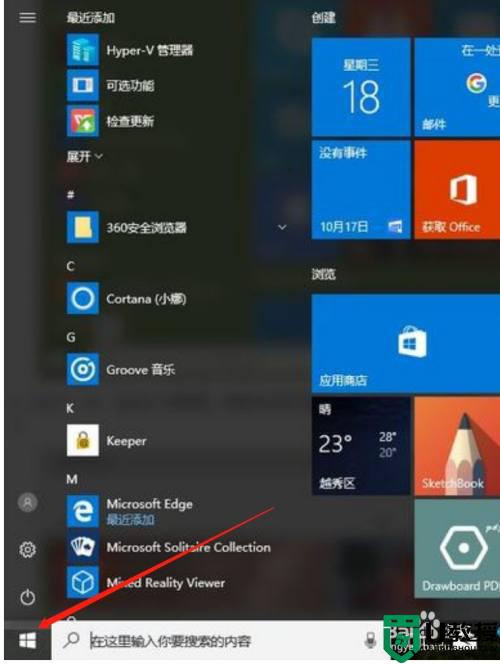
2、点击"设备管理器"选项;
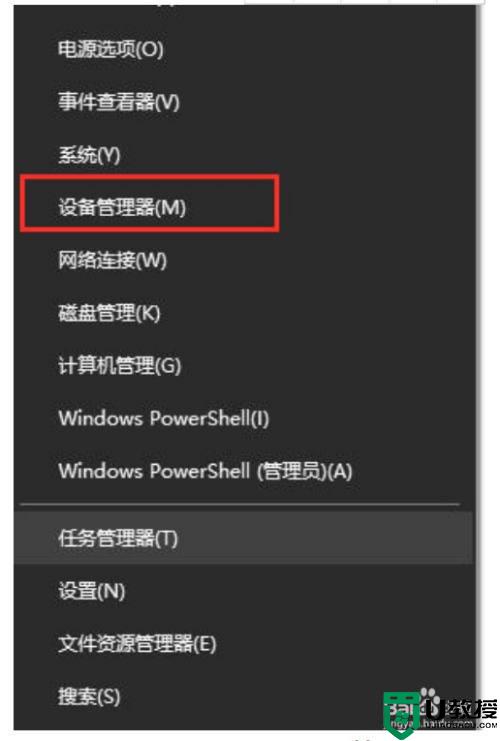
3、在"设备管理器"界面列表中找到"显示适配器",右键点击我们的"显卡选"项,点击"更新驱动程序";
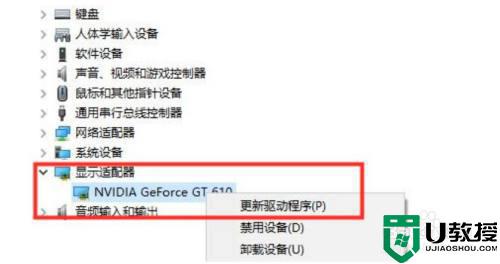
方法二、手动检测显示器
1、右键桌面左下角的开始按钮,选择设置选项;

方法三、更换数据线
1、我们外接显示器时没有信号,屏幕黑屏也有可能是因为数据线的问题,我们可以将VGA数据线换乘HDMI数据线尝试一下,而且VGA只能传输图像,HDMI能够传输图像和音频,所以大家有条件的话可以更换一下数据线来尝试是否可以解决这个问题。

以上就是关于重装win10识别不出双屏第二个显示器解决方法了,有遇到这种情况的用户可以按照小编的方法来进行解决,希望能够帮助到大家。
重装win10识别不出双屏第二个显示器解决方法相关教程
- win10双显示器有一个不识别如何解决 win10连接两个显示器后不能识别的解决方法
- Win10检测不到第二个显示器怎么解决 Win10外接显示器黑屏解决方法
- win10检测不到第二个显示器怎么回事 win10检测不到第二屏幕如何修复
- 笔纪本win10找不到扩展显示器怎么办 win10笔记本检测不到第二个显示器如何解决
- window10识别不出某个硬盘怎么办 win10不识别硬盘的解决方法
- win10系统笔记本连接第二显示器分辨率超出显示范围的解决方法
- 重装win10不识别固态硬盘怎么办 重装win10无法识别固态硬盘解决方法
- win10双屏双桌面设置方法 win10双屏显示两个桌面怎么设置
- win10安装ubuntu双系统安装过程中无法识别到磁盘解决方法
- win10重装后屏幕为什么显示不全 win10重装后屏幕显示不全的解决方法
- Win11如何替换dll文件 Win11替换dll文件的方法 系统之家
- Win10系统播放器无法正常运行怎么办 系统之家
- 李斌 蔚来手机进展顺利 一年内要换手机的用户可以等等 系统之家
- 数据显示特斯拉Cybertruck电动皮卡已预订超过160万辆 系统之家
- 小米智能生态新品预热 包括小米首款高性能桌面生产力产品 系统之家
- 微软建议索尼让第一方游戏首发加入 PS Plus 订阅库 从而与 XGP 竞争 系统之家
热门推荐
win10系统教程推荐
- 1 window10投屏步骤 windows10电脑如何投屏
- 2 Win10声音调节不了为什么 Win10无法调节声音的解决方案
- 3 怎样取消win10电脑开机密码 win10取消开机密码的方法步骤
- 4 win10关闭通知弹窗设置方法 win10怎么关闭弹窗通知
- 5 重装win10系统usb失灵怎么办 win10系统重装后usb失灵修复方法
- 6 win10免驱无线网卡无法识别怎么办 win10无法识别无线网卡免驱版处理方法
- 7 修复win10系统蓝屏提示system service exception错误方法
- 8 win10未分配磁盘合并设置方法 win10怎么把两个未分配磁盘合并
- 9 如何提高cf的fps值win10 win10 cf的fps低怎么办
- 10 win10锁屏不显示时间怎么办 win10锁屏没有显示时间处理方法

